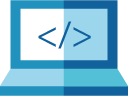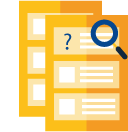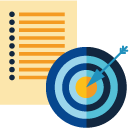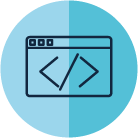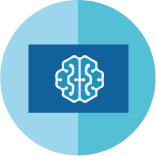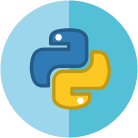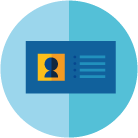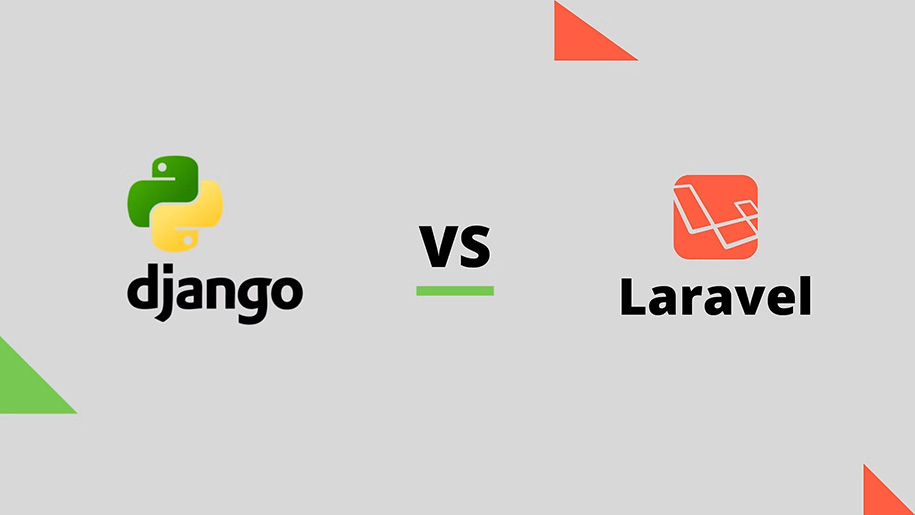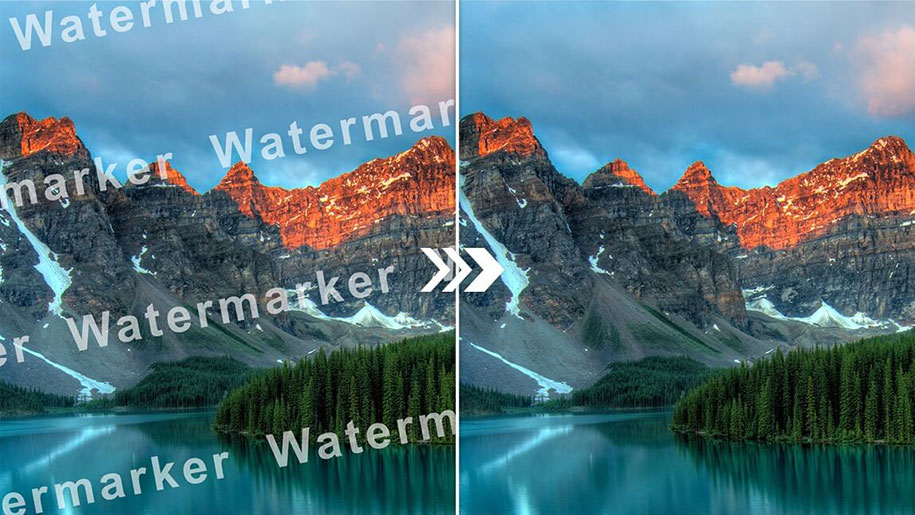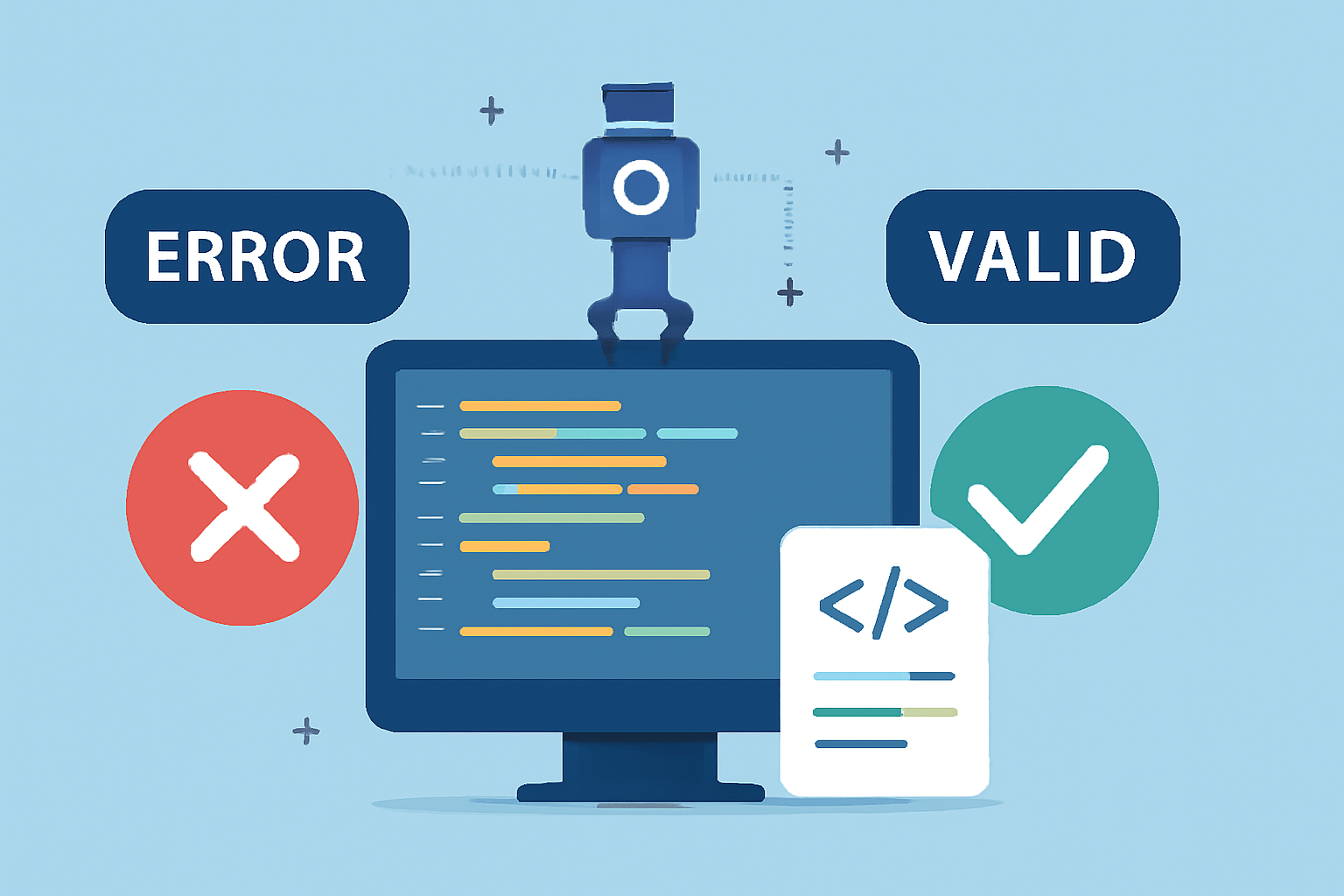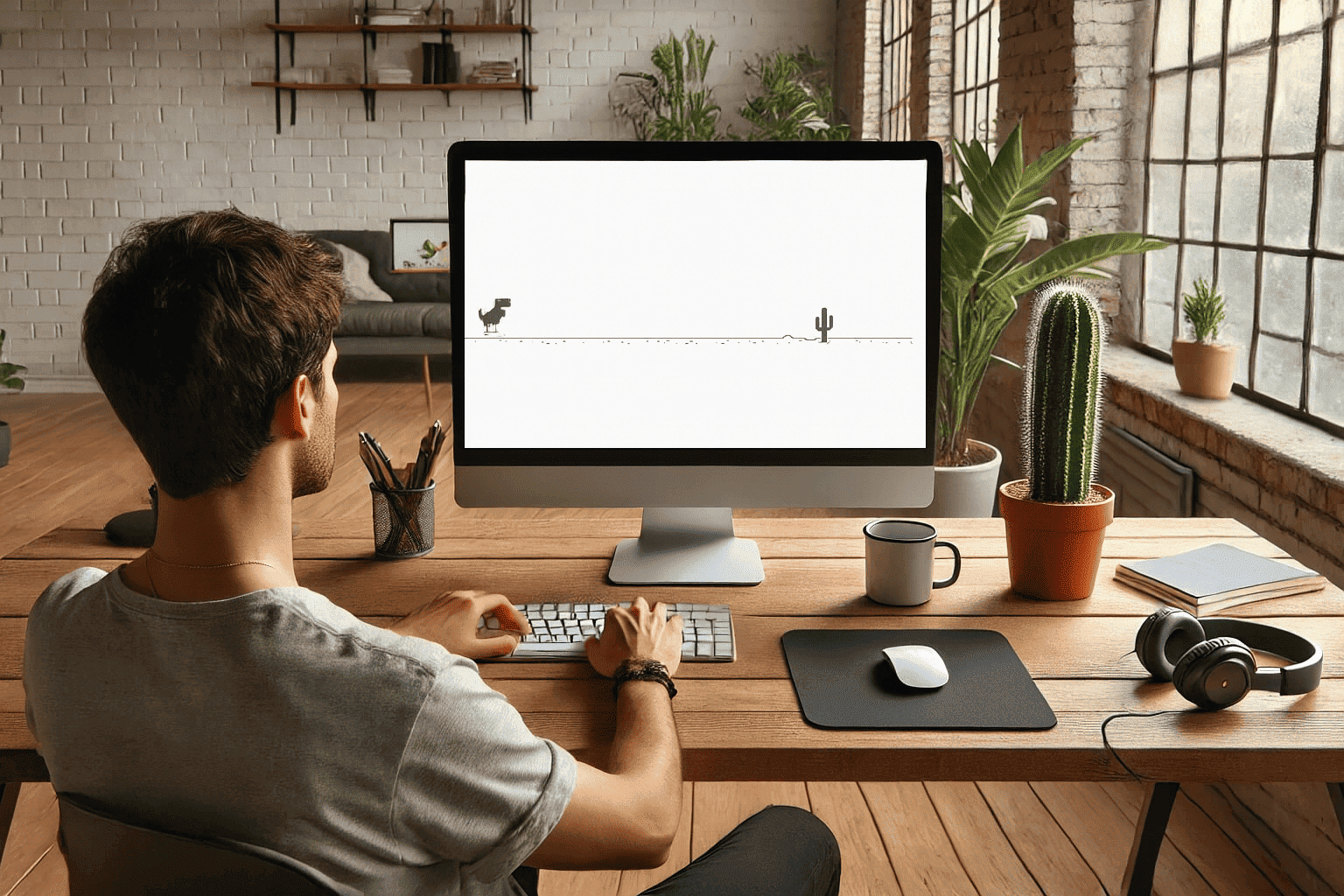خانه توسعهدهنده نصب جنگو با استفاده از pip در ویندوز، مک و لینوکس
نصب جنگو با استفاده از pip در ویندوز، مک و لینوکس

جنگو یکی از محبوبترین فریمورکهای پایتون که بهواسطه استفاده از آن در وبسایتهای بسیار مطرح و بزرگی همچون اینستاگرام، پینترست، گوگل سرچ، نشنال جئوگرافی و… با تقاضای روزافزون یادگیری و آموزش جنگو روبهرو شده است. در این مقاله از کوئرا بلاگ، به آموزش نصب جنگو با استفاده از pip در ویندوز 7، 10، 11، مک و لینوکس خواهیم پرداخت.
فهرست مطالب
Toggleنصب جنگو با استفاده از pip در ویندوز 7، 10 و 11
پیش از نصب فریمورک django با استفاده از pip روی ویندوز، مطمئن شوید که پایتون روی سیستمتان نصب است. درصورتیکه نمیدانید این کار را چگونه انجام دهید، از راهنمای آموزش نصب پایتون استفاده کنید. پیشنهاد میشود برای هر پروژه جنگو یک محیط مجازی اختصاصی داشته باشید. استفاده از محیط مجازی به شما امکان میدهد پروژه جنگو خود را از سایر پروژههای پایتون روی سیستمتان جدا کنید. این کار میتواند به جلوگیری از تداخل بین نسخههای مختلف Package کمک کند. یکی از راههای مدیریت محیط مجازی venv است که همراه با نصب پایتون روی سیستم نصب میشود. برای نصب جنگو در محیط CMD یا Powershell ویندوز، دستور زیر را وارد کنید:
py -m venv myworldنام محیط مجازی به انتخاب شما است که ما در این آموزش آن را myworld مینامیم. با اجرای کد ذکرشده یک محیط مجازی راهاندازی میشود و پوشهای به نام myworld با زیرپوشهها و فایلهای زیر میسازد:
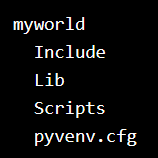
سپس باید محیط مجازی را با تایپ این دستور فعال کنید:
myworld\Scripts\activate.batپس از فعال شدن محیط، این نتیجه را در خط فرمان خواهید دید:
(myworld) C:\Users\Your Name>هر بار که خط فرمان را برای کار کردن روی پروژهتان باز میکنید، باید محیط مجازی را فعال کنید.
نکته: فراموش نکنید که جنگو را زمانی که در محیط مجازی هستید نصب کنید.
نصب django با استفاده از pip در ویندوز با دستور زیر انجام میشود:
(myworld) C:\Users\Your Name>py -m pip install Djangoنتیجه این دستور چیزی مشابه تصویر زیر خواهد بود:
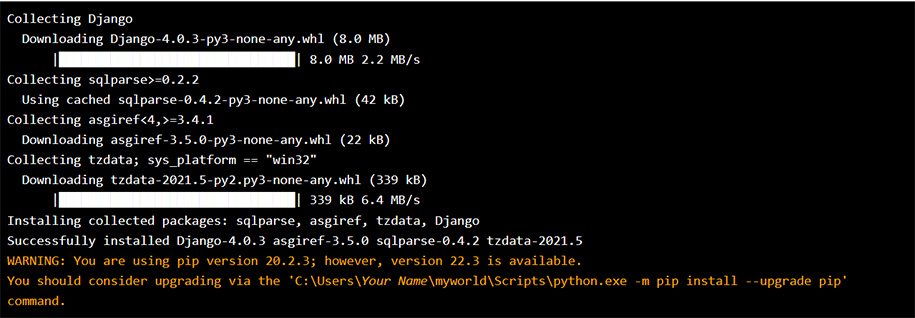
کار نصب در همینجا به پایان رسید. اکنون جنگو را در پروژه جدید خود نصب کردهاید که در یک محیط مجازی اجرا میشود.
درصورتیکه مایلید از نصب این فریمورک روی سیستمتان مطمئن شوید، کافیست دستور زیر را در محیط Command بنویسید:
django-admin --version نصب جنگو با استفاده از pip در مک و لینوکس
مراحل نصب در مک و لینوکس به شکل زیر است. مانند نصب در ویندوز، نصب این فریمورک در مک و لینوکس را ابتدا با ایجاد محیط مجازی شروع میکنیم.
python -m venv myworldپس از ایجاد محیط مجازی، نوبت به فعال کردن آن میرسد که با دستور زیر انجام میشود:
source myworld/bin/activateنتیجه تکه دستور بالا به شکل زیر در محیط ترمینال نمایش داده میشود:
(myworld) ... $حال برای نصب جنگو با استفاده از pip در مک و لینوکس، دستور زیر را در محیط ترمینال بنویسید:
(myworld) ... $ python -m pip install Djangoبا این دستور آخرین نسخه جنگو دانلود و نصب میشود.
برای اطمینان از نصب django روی سیستمعامل مک یا لینوکس، دستور زیر را در محیط ترمینال بنویسید و به خروجی دقت کنید:
django-admin.py versionنکات نصب جنگو با استفاده از pip
- اگر django-admin فقط متن راهنما را بدون توجه به آرگومانهایی که داده میشود، نمایش میدهد، احتمالا مشکلی در ارتباط فایل در ویندوز وجود دارد. در این شرایط باید بررسی کنید که آیا بیش از یک مجموعه متغیر محیطی برای اجرای اسکریپتهای پایتون در PATH وجود دارد یا خیر. این حالت معمولا زمانی اتفاق میافتد که بیش از یک نسخه پایتون روی سیستم نصب شده باشد.
بیشتر بخوانید: جنگو (Django) چیست؟
- اگر از طریق پروکسی یا VPN به اینترنت متصل میشوید، ممکن است در اجرای دستور py -m pip install Django مشکلاتی وجود داشته باشد. متغیرهای محیطی را برای تنظیم پروکسی در خط فرمان بهصورت زیر تنظیم کنید:
…\> set http_proxy=http://username:password@proxyserver:proxyport
…\> set https_proxy=https://username:password@proxyserver:proxyport
- بهطورکلی، جنگو فرض میکند که رمزگذاری UTF-8 برای I/O استفاده میشود. اگر سیستم شما برای استفاده از رمزگذاری متفاوتی تنظیم شده باشد، ممکن است مشکلاتی ایجاد کند. نسخههای اخیر پایتون اجازه میدهند تا متغیر محیطی PYTHONUTF8 را بهمنظور اجباری کردن رمزگذاری UTF-8 تنظیم کنید. همچنین ویندوز 10 با علامت زدن Use Unicode UTF-8 در Administrative Language Settings تلاش دارد از زبانهای متنوع پشتیبانی کند. بنابراین در صورت وجود هرگونه مشکل در این بخش، کافیست تنظیمات System Locale را از مسیر مربوطه تغییر دهید.
بیشتر بخوانید: راهنمای استخدام برنامه نویس جنگو
- یکی از مشکلات رایج در نصب جنگو، عدم وجود پایتون 3 روی سیستم است. نصب این فریمورک نیاز به نصب بودن پایتون ورژن 3 دارد.
- اگر نسخه دیگری از جنگو را پیشتر نصب کردهاید، ممکن است لازم باشد قبل از نصب آخرین نسخه آن را حذف کنید.
- نصب بودن Visual C++ Redistributable for Visual Studio یکی از ضروریات نصب این فریمورک در ویندوز است.
- در سیستمعامل مک باید Xcode نصب باشد تا بتوانید از جنگو استفاده کنید.
بیشتر بخوانید: آیا جنگو یک فریم ورک سریع است؟
- Homebrew باید روی سیستمعامل مک وجود داشته باشد؛ زیرا یکی از پیشنیازهای نصب جنگو، وجود Homebrew روی مک است.
- اگر از لینوکس استفاده میکنید، مطمئن شوید که بستههای (Packages) لازم را نصب کردهاید.
آنچه در نصب جنگو با استفاده از pip آموختیم
pip یک Package Manager برای پایتون است و بهطور پیشفرض با نصبکننده پایتون روی سیستم نصب میشود. نصب جنگو با استفاده از pip فرآیند سادهای است که مهندسان نرمافزار را قادر میسازد تا بهسرعت وبسایت و اپلیکیشنهای مبتنی بر جنگو را توسعه دهند و از مزایای یک فریمورک وب قوی برای ساخت برنامههای کاربردی پویا و مقیاسپذیر استفاده کنند. با استفاده از قدرت pip، توسعهدهندگان میتوانند بهراحتی جنگو را مدیریت و نصب کنند. علاوهبراین، pip انعطافپذیری را برای نصب نسخههای خاص جنگو یا حتی نصب بستههای اضافی برای بهبود عملکرد پروژههای مبتنی بر جنگو ارائه میدهد.
سوالات متداول
نصب جنگو با استفاده از pip تفاوتهای کوچکی روی هر سیستمعامل دارد؛ بهطورمثال برای شروع نصب در ویندوز از py –version و در مک و لینوکس از python –version استفاده میکنیم.
بله. نصب بودن پایتون یکی از پیشنیازها و ضروریات نصب جنگو است. برای دانلود آخرین نسخه پایتون از وبسایت رسمی، به آدرس https://www.python.org/downloads/ مراجعه کنید.
محیط مجازی یک محیط پایتون است؛ به این معنا که هر بستهای که در یک محیط مجازی نصب میکنید، بر محیط کلی پایتون روی سیستمتان تاثیری نخواهد داشت. علاوهبراین، این محیط پروژههای جنگو را از پروژههای پایتون جدا میکند.

از اسفند 99 مشغول گشتوگذار در دنیای کلمات هستم؛ با این هدف که خوب بنویسم و این چشمانداز که کمکهای موثری کنم. بعداز گذشت سه سال و مطالعه زیاد در زمینههای گوناگون بازاریابی آنلاین ازجمله رفتارشناسی مخاطب آنلاین، حالا تلاش میکنم محتوایی بنویسم که شما بخونی، لُبکلام رو متوجه بشی، لذت ببری و با دست پر صفحه رو ترک کنی؛ شایدم بقیه نوشتههام رو بخونی :)